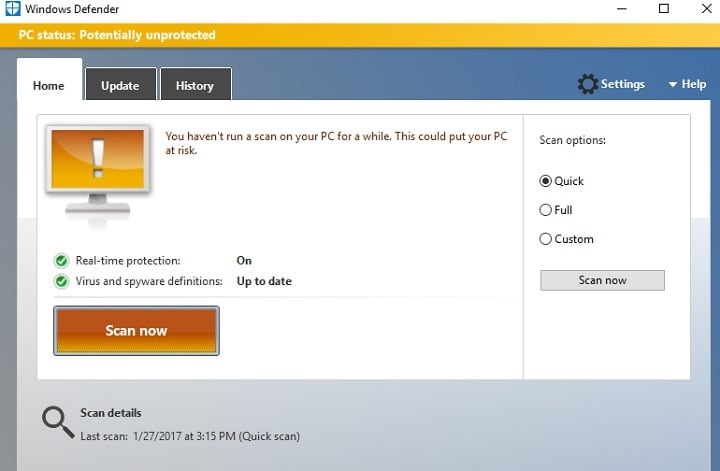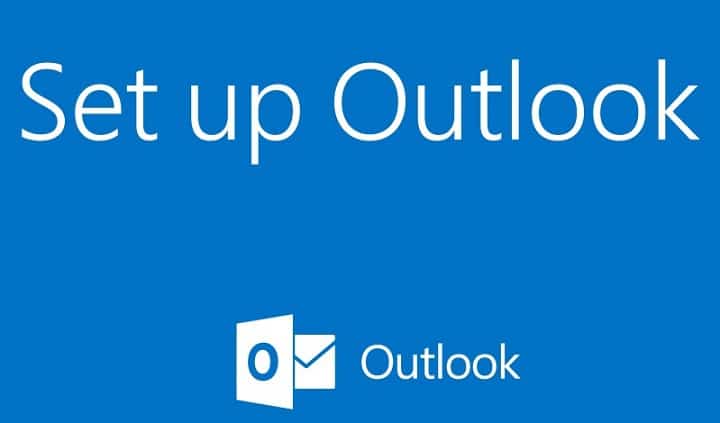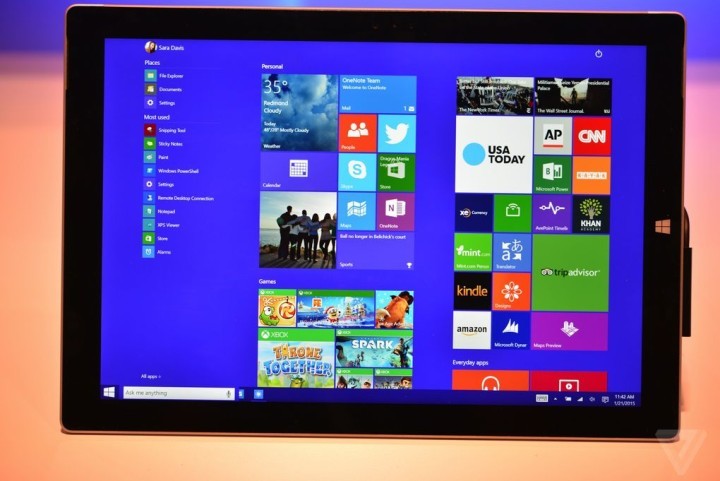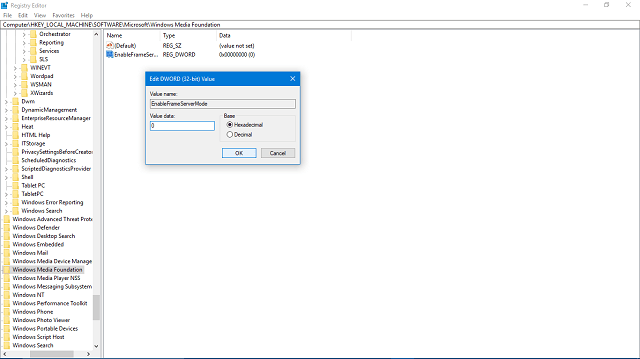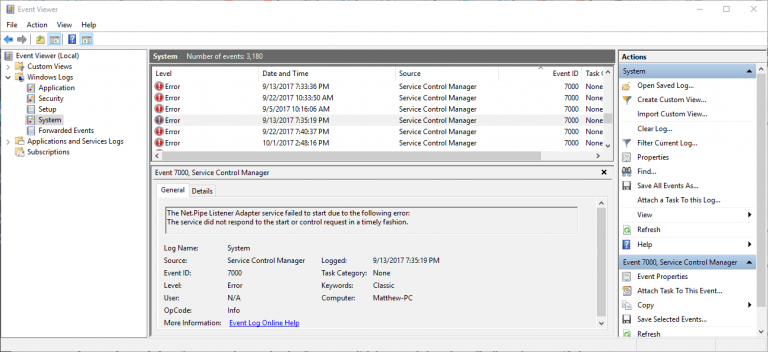Как скачать и установить Windows 8.1
Если вы используете ОС Windows 8 или систему Windows RT, вы можете бесплатно загрузить и установить новую версию Windows 8.1, просто посетив Магазин Windows или следуя приведенному ниже руководству для более подробного объяснения того, как загрузить и установить Windows 8.1. на вашем ПК, ноутбуке или планшете.

Перед началом установки Windows 8.1 вы должны учесть необходимые технические требования к вашему ПК, ноутбуку или планшету, чтобы иметь возможность использовать эту версию в бесперебойной среде без проблем с загрузкой или ошибок приложения. Если вы уже используете Windows 8 или Windows RT, вам повезло, потому что нет никаких особых требований, кроме тех, которые вам нужны для вашей текущей версии Windows.
Шаги и советы по загрузке и установке Windows 8.1
Мы рекомендуем этот инструмент для решения различных проблем с ПК.
исправить распространенные ошибки
защита от потери файлов
последствия вредоносного ПО
исправление поврежденных файлов
заменить потерянные файлы
аппаратные сбои
оптимизация производительности
Автоматический поиск и исправление ошибок Windows
Перед установкой Windows 8.1 на наши устройства нам нужно будет убедиться в нескольких вещах:
Прежде всего, мы должны отметить, что Windows 8.1 поставляется с некоторыми новыми приложениями, которые могут заменить некоторые из приложений, которые вы используете в Windows 8 или Windows RT. Если вы просто пытаетесь переустановить Windows 8.1 на Windows 8.1, вам не нужно создавать резервные копии своих приложений, потому что они одинаковы.
Настольные приложения обычно работают правильно даже после обновления до Windows 8.1, но если они требуют обновления, система Windows 8.1 уведомит вас о любых необходимых изменениях или обновлениях.
Если у вас есть учетная запись Microsoft, вам нужно только снова войти в систему после загрузки и установки Windows 8.1, но если у вас нет учетной записи Microsoft, подумайте о создании ее перед переустановкой Windows 8.1. У вас может быть много полезных функций с учетной записью Microsoft, одна из которых – резервное копирование ваших фотографий и документов в облаке, это очень полезная функция, особенно если вы выполняете такую операцию, как переустановка Windows 8.1.
Также перед началом установки Windows 8.1 вы должны убедиться, что у вас достаточно свободного места. Если вы переустанавливаете Windows 8.1 на Windows 8.1, вам не о чем беспокоиться, поскольку необходимое пространство уже есть. Таким образом, при обновлении с Windows 8 или RT требуется еще 3 ГБ для 32-разрядной версии и 3,9 ГБ для 64-разрядной версии Windows 8.1.
Если вы используете планшет или ноутбук, обязательно подключите их к розетке, так как вы можете столкнуться с некоторыми ошибками, если устройство выключится во время установки Windows 8.1.
Вам придется отключить антивирусную программу на время установки, так как это может привести к сбою некоторых системных файлов во время установки Windows 8.1.
Убедитесь, что ваши обновления актуальны, для этого вам нужно будет активировать функцию «автоматические обновления».
Загрузите и установите или переустановите Windows 8.
После входа в Windows 8, RT или Widows 8.1 вам нужно будет перейти на начальный экран и найти значок «Магазин».
Щелкните левой кнопкой мыши по значку «Магазин».
В окне «Магазин» щелкните левой кнопкой мыши обновление Windows 8.1 или обновление Windows RT 8.1, в зависимости от того, что вам нужно для вашего устройства.
Щелкните (щелкните левой кнопкой мыши) кнопку «Загрузить», которая появляется после нажатия Windows 8.1.
Обновление Windows 8.1 сначала загрузится, а затем установится автоматически (вы можете продолжать использовать устройство, если вы уже используете Windows 8, 8.1 или RT, но вас могут спросить, недостаточно ли у вас свободного места на диске или приложения обновлен и будет работать на Windows 8.1).
После загрузки Windows 8.1 вам будет предложено перезагрузить компьютер, если вы не находитесь перед компьютером, он автоматически перезагрузится через 5 минут, поэтому обязательно сохраните свою работу перед выходом из ПК.
В какой-то момент во время установки вы получите сообщение о необходимости настроить параметры, вы можете выбрать «Использовать экспресс-параметры», а затем изменить эти параметры по своему усмотрению.
Вам будет предложено войти в свою учетную запись Microsoft, если она у вас уже была, она будет заполнена вашей информацией, и вам просто нужно будет войти в систему.
Ключ безопасности будет отправлен на ваш адрес электронной почты или на альтернативный адрес электронной почты, который вы выбрали при установке Windows.
Если вы впервые устанавливаете Windows 8.1, вам будет предложено выбрать экран «OneDrive – ваше облачное хранилище», чтобы выбрать настройки синхронизации данных, но если у вас установлена Windows 8.1 на другом ПК, вы можете выбрать синхронизацию с это.
Щелкните левой кнопкой мыши на «Далее», чтобы продолжить настройку.
После завершения установки Windows 8.1 проверит наличие доступных обновлений и автоматически установит их в соответствии с вашей системой.
Также после установки вы можете увидеть, что приложения для ПК, которые вы ранее установили, все еще здесь, но, к сожалению, вам придется переустановить приложения из магазина Windows. Вы сможете увидеть свои приложения в разделе «Ваши приложения» магазина Windows, и отсюда у вас есть возможность загрузить их все сразу или по одному, в зависимости от вас.
Примечание: если вы хотите переустановить приложения из магазина, вам просто нужно щелкнуть (щелкнуть левой кнопкой мыши) значок «Магазин», щелкнуть (щелкнуть левой кнопкой мыши) «Учетная запись» и щелкнуть (щелкнуть левой кнопкой мыши) «Мои приложения».
Итак, выше у вас есть метод, как загрузить и обновить свои устройства до Windows 8.1 с предыдущей версии или просто переустановить систему Windows 8.1, если у вас были предыдущие ошибки.
Напишите нам свой отзыв по этой теме и о том, как мы могли бы улучшить вашу работу с Windows 8.1, ниже.
Теги: windows 8.1